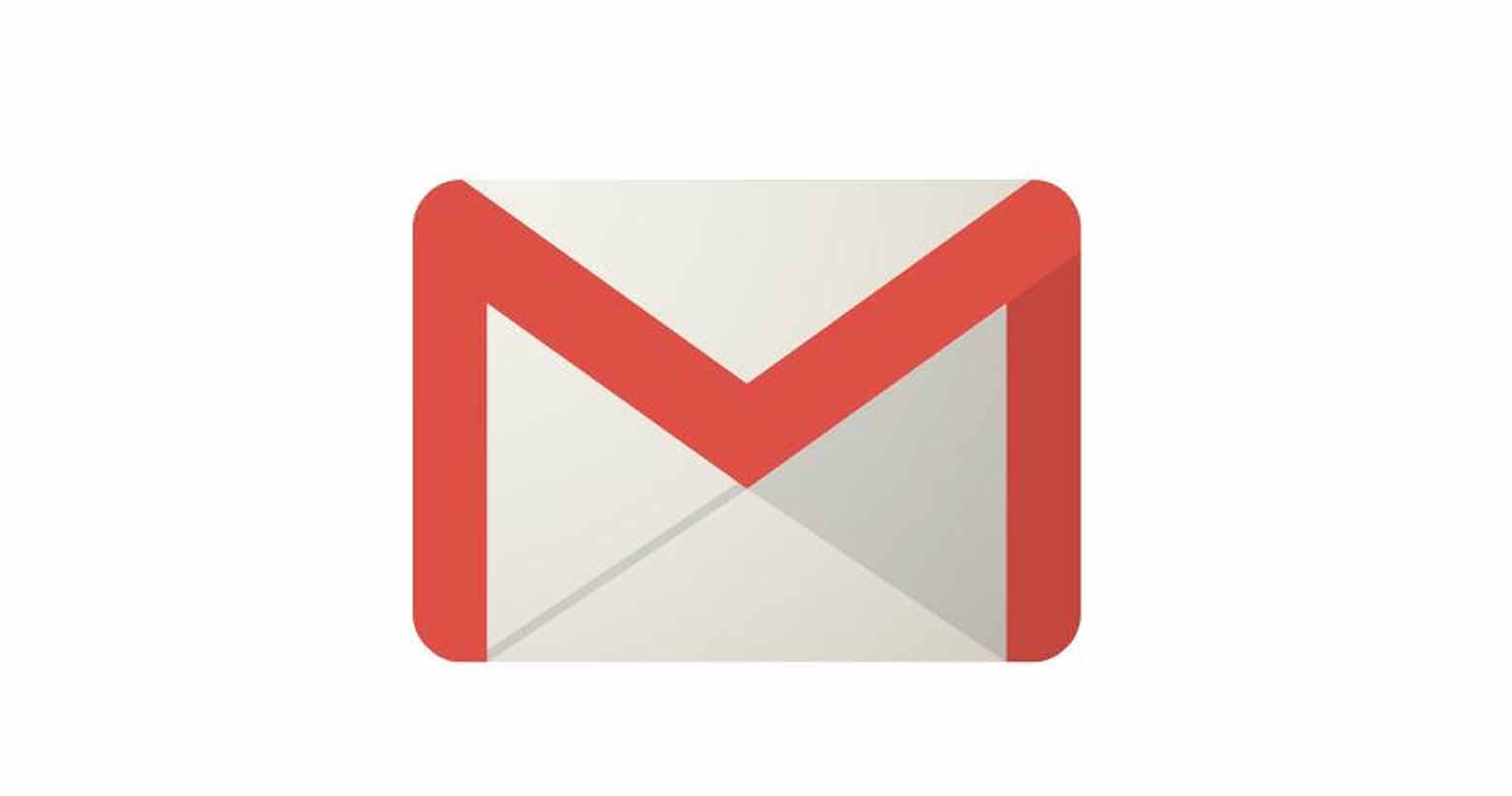Akun Gmail, semakin lama digunakan biasanya akan banyak email masuk pada inbox yang sifatnya spammy atau berisikan pesan yang sebenarnya tidak Anda butuhkan dan hanya membuat Kotak Masuk penuh.
Perlu diketahui, banyaknya surat elektronik masuk ke inbox akan memakan ruang penyimpanan Google Drive, jika sampai penuh Anda tidak akan bisa menerima email lagi.
Setiap akun personal Google diberikan ruang penyimpanan terbatas, sama halnya Gmail, Google memberikan kapasitas penyimpanan sebesar 15 GB. Meski cukup besar, namun jika Anda tidak melakukan pengelolaan email dengan baik, maka bisa saja kapasitas penyimpanannya akan cepat penuh oleh spam atau kiriman yang tidak penting.
Cara Membersihkan Spam di Kotak Masuk Email
Untuk itu Anda harus melakukan pengelolaan email masuk pada Gmail supaya kuota penyimpanan tidak cepat penuh. Nah pada artikel ini kita akan membahas tentang cara membersihkan inbox dari email spam.
1. Lakukan Unsubscribe dari Sumber yang tidak Jelas
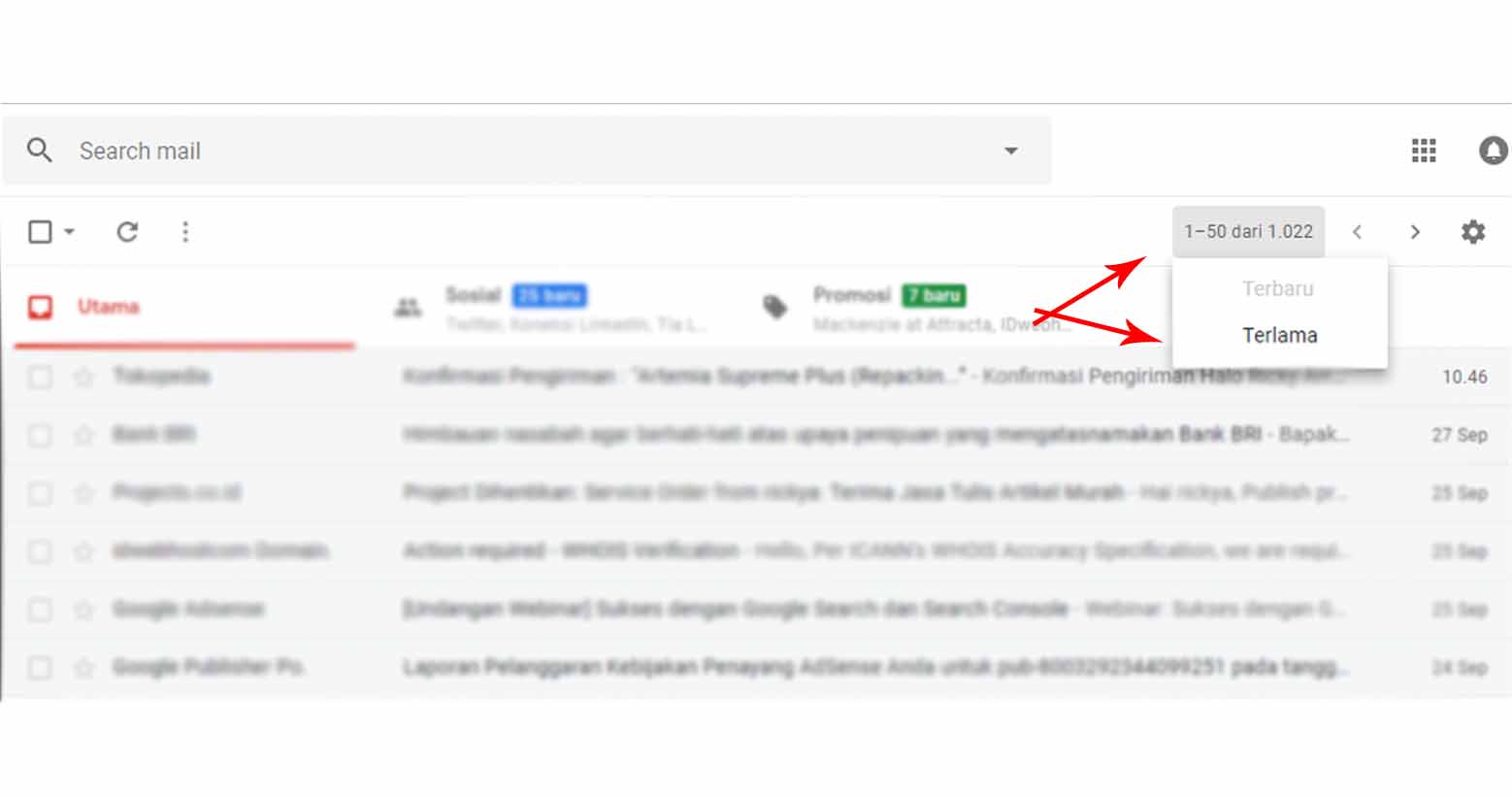
Hampir setiap hari ada banyak inbox masuk berupa newsletter dari banyak situs. Mungkin ada sekitar 50% isi kotak masuk Gmail Anda berasal dari website yang memiliki detail login Anda, yang akan terus menerus mengirimkan email harian yang membuat penuh inbox.
Sebetulnya jumlah email spam, bisa dipengaruhi oleh seberapa lama usia akun Gmail yang Anda gunakan. Anda bisa berhenti berlangganan dari daftar email yang Anda rasa tidak penting.
Untuk melakukannya, Anda bisa klik angka menunjukan jumlah email yang masuk inbox Anda pada kanan atas dekat tombol Setelan, selanjutnya pilih Oldest atau Terlama pada menu bar. Nantinya Anda bisa melihat daftar email lama yang ada pada inbox.
2. Lakukan Klasifikasi Jenis Email Masuk Melalui Label
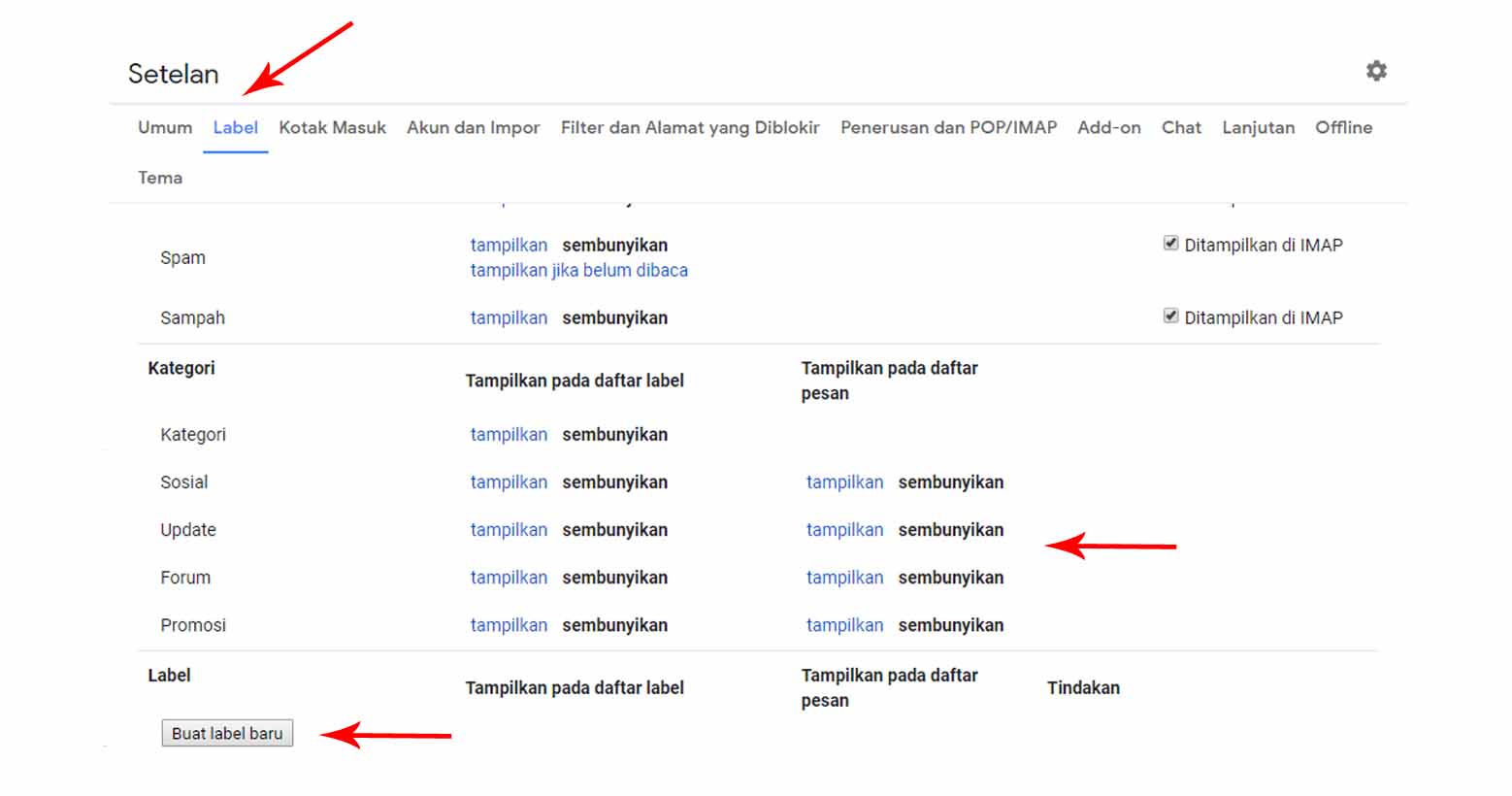
Fungsi Label hampir sama dengan folder email. Melalui Label ini Anda bisa klasifikasi jenis inbox Gmail agar lebih terorganisir. Anda bisa melakukan seleksi daftar email lama dan yang baru.
Caranya Anda cukup masuk ke menu Setelan dan pilih tab Label, dari halaman ini Anda bisa memilih beberapa jenis email yang bisa ditampilkan atau disembunyikan pada inbox Anda.
Setelah melakukan pengaturan, maka email yang akan masuk inbox di kemudian hari akan otomatis disortir oleh sistem Gmail. Anda juga bisa membuat Label baru untuk mengelompokan email-email tertentu, misalkan email pekerjaan dll.
Anda bisa melakukan pengaturan untuk menyortir Label apa saja yang muncul halaman depan Gmail. Caranya tinggal masuk ke menu Setelan masuk ke tab Label, dan sembunyikan Label yang tidak Anda inginkan.
3. Maksimalkan Fungsi Filtering
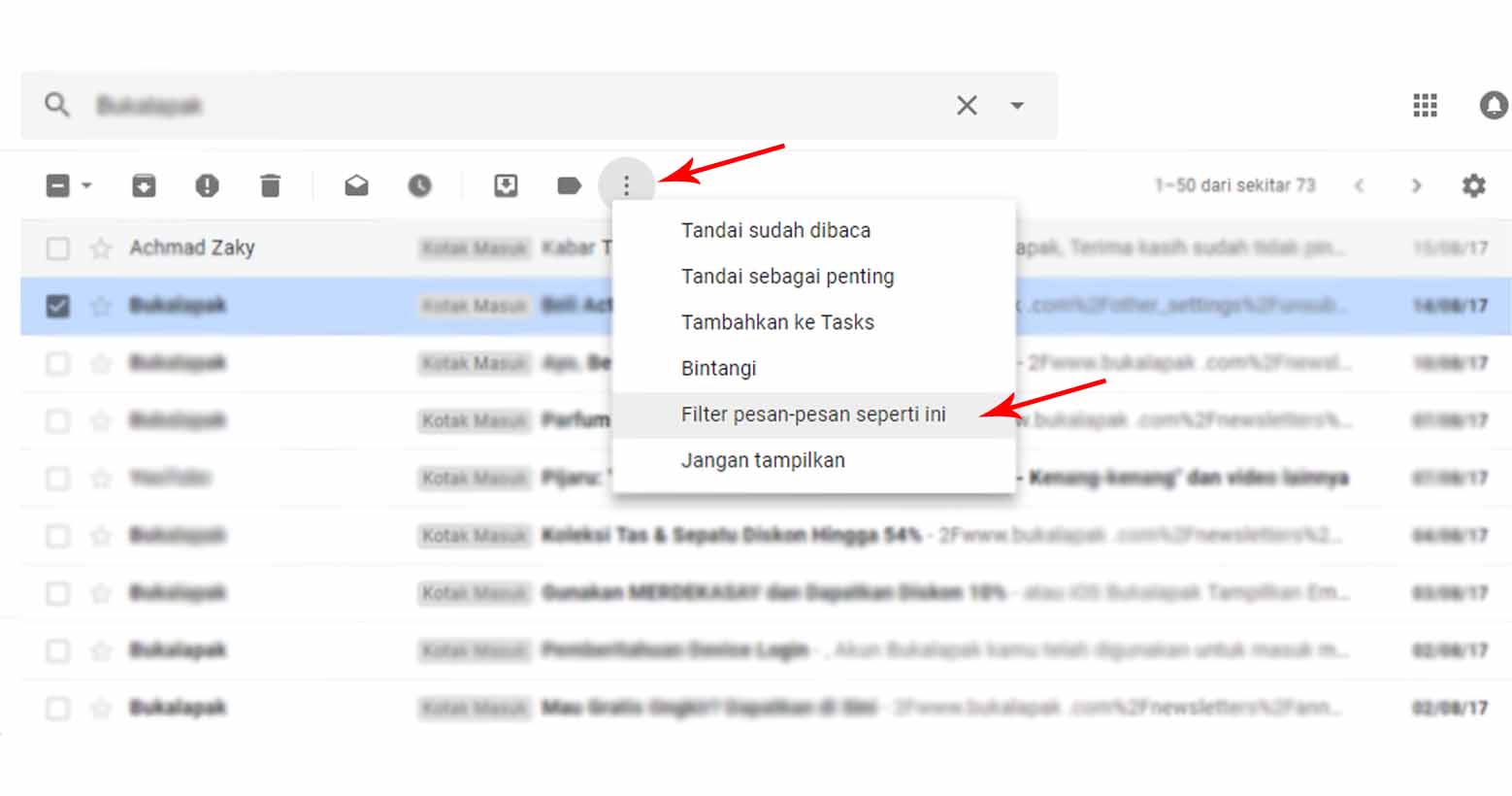
Seperti yang sudah dijelaskan diatas, Gmail memiliki fitur yang bisa digunakan untuk mengoptimasi email yang masuk ke inbox kamu dengan melakukan penyortiran otomatis. Dengan fitur filtering, Anda bisa melakukan penyaringan email masuk dengan memasukan kata kunci terkait.
Misalnya Anda ingin menyaring email pembaruan dari Facebook, maka Anda bisa ketika “from: Facebook” pada kotak pencarian, lakukan seleksi pada email yang muncul dan lakukan filtering, klik More (titik tiga vertikal) > dan pilih Filter pesan-pesan seperti ini(Filter messages like these).
4. Lakukan Pembersihan Spam Email Secara Rutin
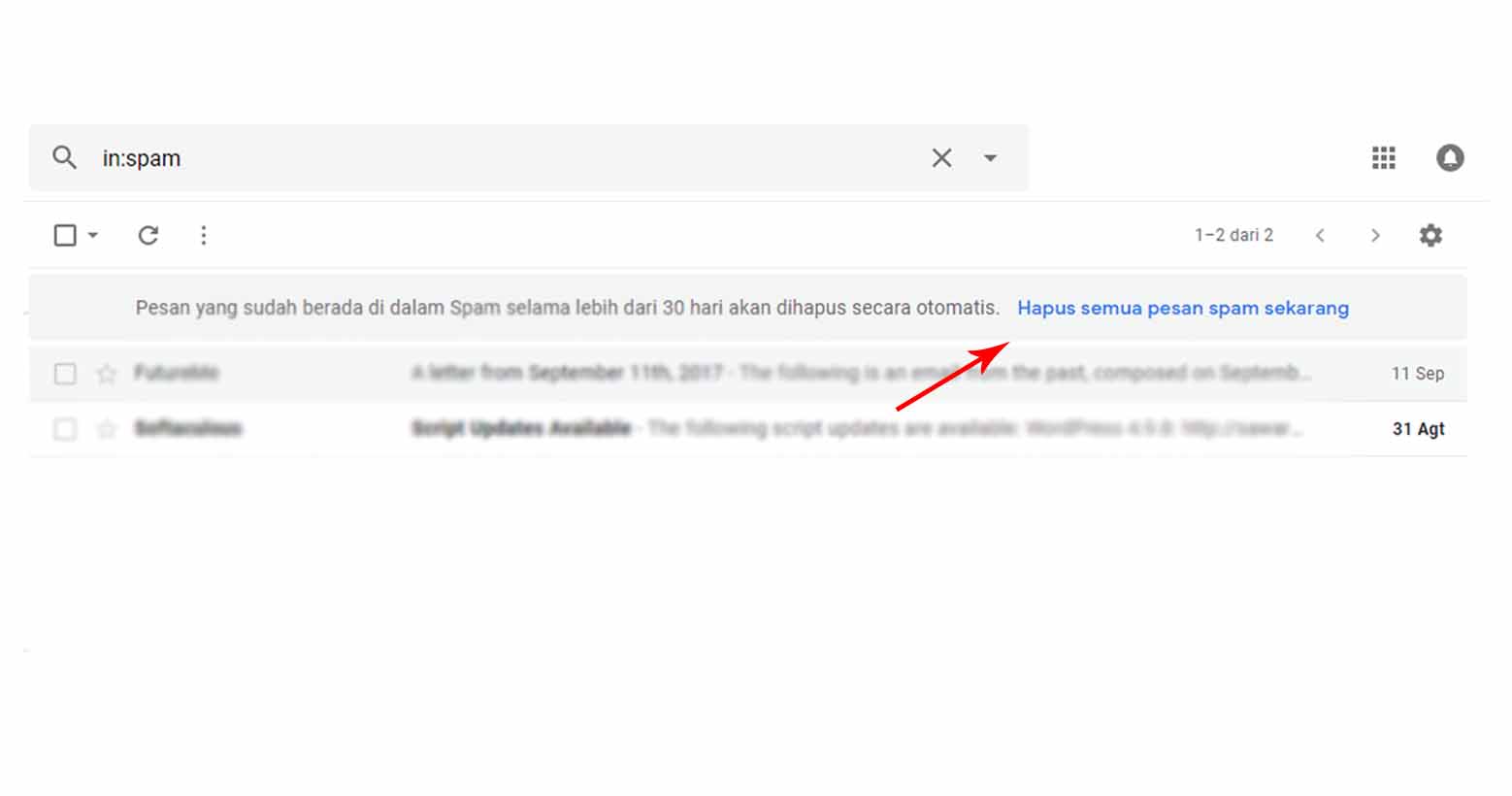
Email yang teridentifikasi sebagai spam akan otomatis masuk ke Folder Spam. Gmail memiliki fitur pemindai yang bisa mengidenfikasi email yang masuk, apakah email tersebut masuk dalam kategori email Utama, Sosial, Promosi, bahkan email Spam sekalipun. Email yang masuk kategori Spam akan otomatis masuk ke Folder Spam.
Untuk memaksimalkan ruang penyimpanan Gmail Anda, disarankan untuk rutin melakukan pengecekan pada Folder spam, seleksi daftar emailnya dan tekan tombol hapus. Atau langsung klik Hapus semua pesan spam sekarang.
Namun, kadang sistem Gmail bisa salah mengidentifikasi email masuk sebagai Spam, untuk mengembalikan email masuk ke inbox, Anda harus melakukan pengaturan pada email agar tidak masuk ke spam, dengan cara membuka email yang masuk ke Folder Spam dan klik tombol Laporkan bukan spam
5. Gunakan Aplikasi Pihak Ketiga
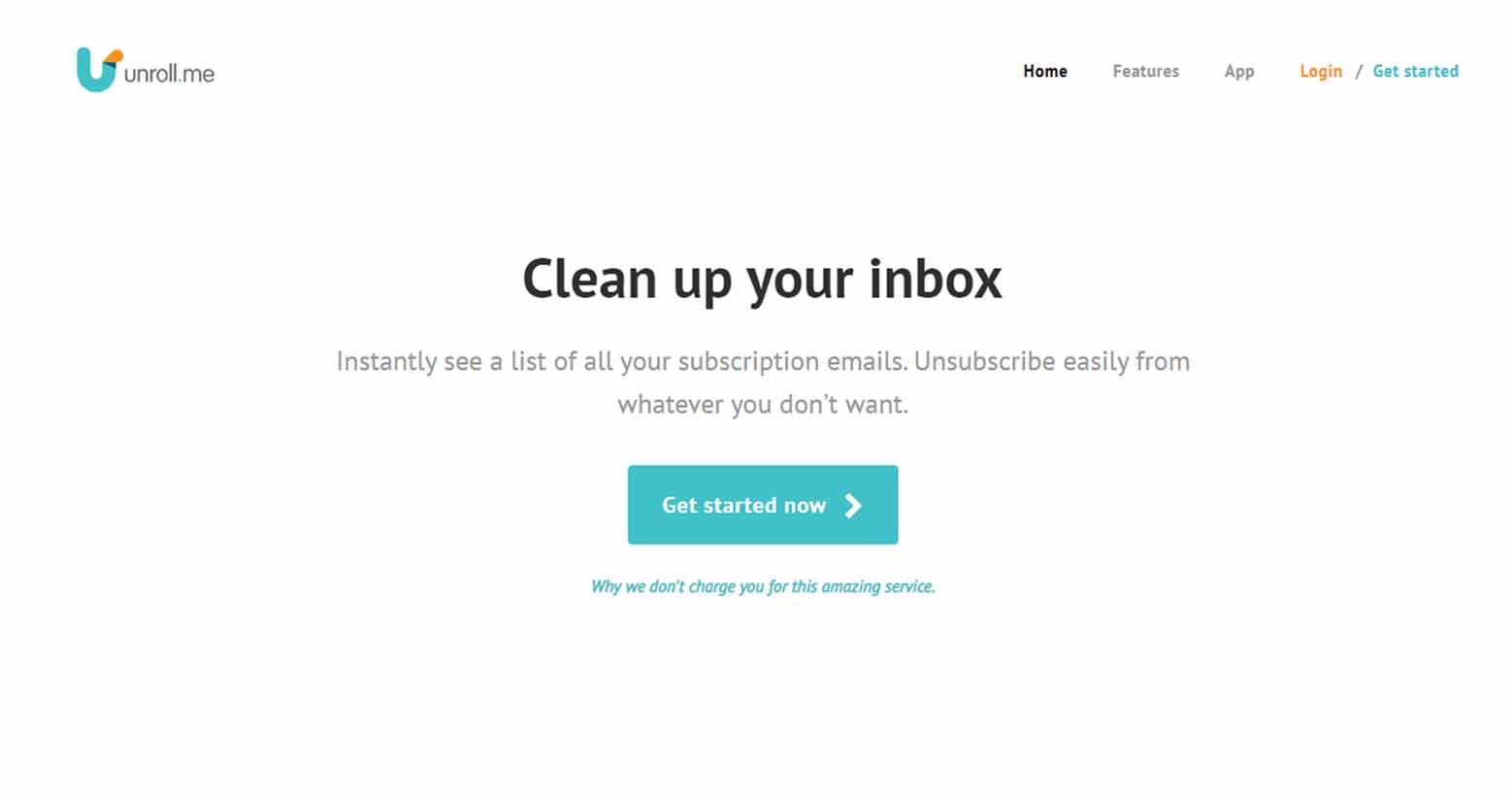
Ada cara lain yang bisa membantu Anda melakukan pembersihan email pada Gmail, Anda bisa menggunakan layanan gratis dari aplikasi pihak ketiga yang memiliki layanan khusus untuk mengelola email.
Salah satu aplikasi ketiga yang menarik untuk dicoba adalah unroll.me, memiliki fitur yang bisa membantu Anda dalam proses unsubscribe (berhenti berlangganan) dari email-email yang rutin mengirim email, baik itu email dari website atau media sosial.
Bagaimana ? Anda bisa langsung mempraktikannya agar terhindar dari email spam yang menumpuk pada inbox Gmail Anda.
Ada hal yang ingin ditanyakan atau mungkin Anda memiliki cara lain untuk mengelola Gmail agar terhindar dari email spam ? Bisa disampaikan melalui kolom komentar dibawah ini. Semoga bermanfaat.